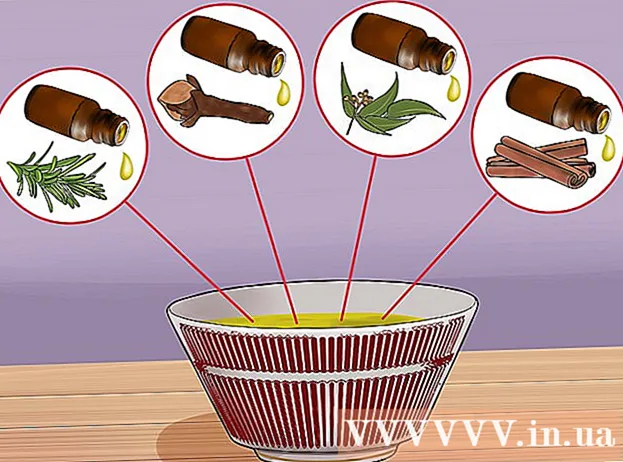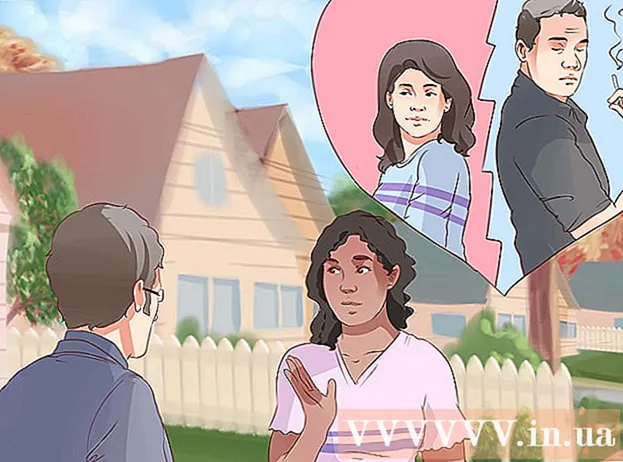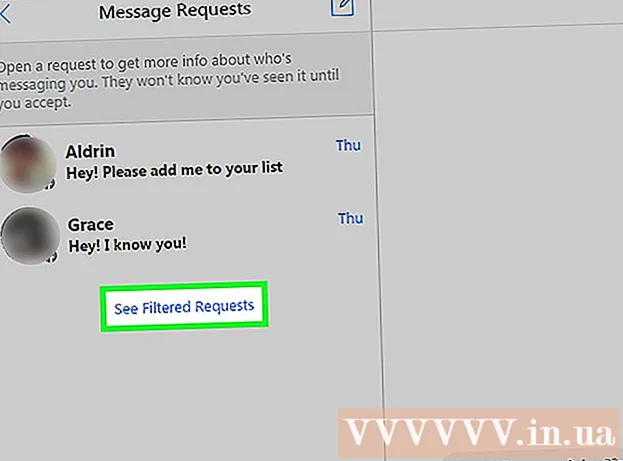May -Akda:
Marcus Baldwin
Petsa Ng Paglikha:
21 Hunyo 2021
I -Update Ang Petsa:
1 Hulyo 2024

Nilalaman
Ang mga network ngayon ay mas mabilis kaysa dati, kapansin-pansing pagpapalawak ng aming potensyal na pagkakakonekta. Upang mapabuti ang iyong bilis para sigurado, kailangan mong tiyakin na ang iyong hardware at software ay nakakatugon sa mga bagong pamantayan.
Natutugunan ng Gigabit Ethernet ang bagong pamantayan para sa wired networking technology. Mas mabilis kaysa sa hinalinhan nito, FastEthernet, kinakailangan upang lubos na mapagtanto ang mataas na bilis na ipinangako ng provider. Ipinapaliwanag ng artikulong ito kung paano tiyakin na ang iyong hardware at software ay sumusunod sa Gigabit Ethernet.
Mga hakbang
 1 Magpasya kung kailangan mong pagbutihin ang iyong network.
1 Magpasya kung kailangan mong pagbutihin ang iyong network.- Kung ikaw at ang mga miyembro ng iyong pamilya ay regular na nag-upload ng malalaking mga file, nag-broadcast ng media sa Internet, o nagsasagawa ng iba pang mga gawain na labis na na-load ang iyong network, halimbawa, isang server na naka-host ng file, o naglalaro ng mga online game, masisiyahan kang mamumuhunan sa pag-upgrade sa Gigabit Ethernet .
- Katamtaman at malalaking negosyo ay nangangailangan ng maraming mga gumagamit upang mai-konekta sa network at sa parehong oras ay maaaring madagdagan ang kanilang pagiging produktibo.
- Ang mga indibidwal na gumagamit ng Internet nang nag-iisa para sa mga gawain na hindi masinsinang mapagkukunan tulad ng email, instant messaging, o web surfing ay maaaring hindi makita ang pakinabang ng pagpapabuti ng access sa network sa Gigabit Ethernet.
 2 Suriin ang mga port ng network sa iyong mga aparato.
2 Suriin ang mga port ng network sa iyong mga aparato.- Kung binili mo ang iyong computer, game console, o iba pang naka-network na aparato sa nakaraang dalawa hanggang tatlong taon, maaaring mayroon na itong mga port ng network na handa na para sa Gigabit Ethernet.
- Sa Windows: Mag-click sa start menu, mag-click sa search bar (o i-click ang 'Run ...' alinsunod sa iyong bersyon sa Windows), ipasok ncpa.cpl at pindutin ang enter. Mag-right click sa icon ng iyong network adapter, pagkatapos ay mag-left click sa 'Properties'. Sa bubukas na dialog box, i-click ang pindutang 'I-configure ...'. Sa bagong dialog box, hanapin ang item na naaayon sa 'uri ng koneksyon' o 'Bilis' at piliin ito. Kung nakikita mo ang 1.0 Gbps, Full Duplex, o isang bagay na katulad sa drop-down na menu, handa na ang iyong computer para sa isang koneksyon sa Gigabit Ethernet. Kung hindi, maaaring kailanganin mong i-upgrade ang iyong hardware tulad ng inilarawan sa hakbang 6 sa ibaba.
- Sa Ubuntu 12.04: Mag-right click sa icon ng network sa tuktok na panel ng desktop, at pagkatapos ay mag-left click sa 'Impormasyon sa Koneksyon'. Sa lalabas na dialog box, tingnan ang halagang 'Bilis'. Ang isang halaga ng 1000 Mbps ay nagpapahiwatig na ang system ay handa na para sa pamantayan ng Gigabit Ethernet.
- Para sa iba pang mga aparato, suriin ang manu-manong at mga pagtutukoy ng aparato. Hanapin ang mga keyword na 'gigabit' o '1000 Mbps' sa mga katangian ng adapter ng network.
 3 Huwag kalimutan ang tungkol sa mga network printer.
3 Huwag kalimutan ang tungkol sa mga network printer.- Kung gumagamit ka ng isang printer ng network nang marami, maaari kang magpasya na subukan ito para sa kahandaan din ng Gigabit Ethernet. Suriin ang mga tagubilin tulad ng hakbang sa itaas.
 4 Suriin ang iyong mga kable.
4 Suriin ang iyong mga kable.- Tingnan ang tirintas sa iyong mga cable sa network at tandaan ang uri ng cable na nakalimbag dito. Kung ang mga ito ay may label na 'Cat5e' pagkatapos ikaw ay handa na. Kung hindi, maaari kang bumili ng mga bagong kable, na karaniwang hindi magastos.
- Sa karamihan ng mga kaso, ang mga cable ng Cat6 ay hindi nag-aalok ng mga makabuluhang pagpapabuti sa pagganap sa mga Cat5e cable. Gayunpaman, kung nais mong pagbutihin ang iyong network sa hinaharap, maaari mong gamitin ang mga cable ng Cat6.
 5 Suriin ang iyong router / switch.
5 Suriin ang iyong router / switch.- Kahit na ang lahat ng mga bahagi ng iyong network ay na-upgrade sa pamantayan ng Gigabit Ethernet, at ang router at switch ay FastEthernet pa rin, sila ay magiging isang bottleneck para sa iyong network.
- Para sa paggamit sa bahay, maraming mga tao na ang gumagamit ng isang kumbinasyon ng isang router at isang switch sa isang solong aparato. Ang home gigabit router / switch ay pareho.
 6 * Para sa paggamit sa bahay, maraming mga tao na ang gumagamit ng isang kumbinasyon ng isang router at isang switch sa isang solong aparato. Ang home gigabit router / switch ay pareho.
6 * Para sa paggamit sa bahay, maraming mga tao na ang gumagamit ng isang kumbinasyon ng isang router at isang switch sa isang solong aparato. Ang home gigabit router / switch ay pareho. - Inilalarawan ng Hakbang 2 kung paano subukan ang iyong kagamitan sa network para sa pagkakatugma ng Gigabit Ethernet. Kung natukoy mo na walang pagkakatugma, mayroon kang maraming mga pagpipilian.
- Ang isang matipid na pagpipilian ay ang bumili ng isang gigabit PCI network card. Ang kard na ito ay naka-install sa likod ng iyong computer kasama ang natitirang iyong hardware. Ang mga kawalan ng pagsasaayos na ito ay ang mga bilis na mas mababa sa pinakamainam, at palaging kailangan mong tandaan kung alin sa mga port ang nakakonekta sa gigabit network card, at alin sa matandang FastEthernet. Ang hindi sinasadyang pag-plug ng isang Cat5e cable sa FastEthernet port ay hindi magbibigay ng anumang nakuha sa pagganap.
- Ang isang bahagyang mas mahal ngunit mas mabisang solusyon ay maaaring mapalitan ang motherboard ng iyong computer. Tiyaking nilagyan ang iyong motherboard ng built-in na gigabit adapter. Para sa maximum na bilis, bumili ng isang 64-bit motherboard na may kumpiyansa na ang iyong processor ay katugma, o maaari kang bumili ng isa. Karamihan sa mga pangunahing tindahan ng computer ay tutulong sa iyo na pumili ng tamang produkto at mai-install ito para sa iyo upang matiyak na magkatugma ang hardware.
 7 I-update ang software ng iyong mga aparato sa pinakabagong.
7 I-update ang software ng iyong mga aparato sa pinakabagong.- Ngayon na pinagbuti mo ang iyong hardware, o kahit na hindi mo kailangang pagbutihin, oras na upang matiyak na ang lahat ng iyong software at driver ay napapanahon. Ito ay para sa maximum na bilis, pagganap at pagiging maaasahan. Ang mga update na kasama sa Windows Service Pack ay maaaring hindi sapat. Bisitahin ang mga website ng mga tagagawa ng iyong aparato at i-download ang pinakabagong mga update nang direkta mula sa mga mapagkukunan.
 8 Pagbutihin ang iyong media storage at RAM.
8 Pagbutihin ang iyong media storage at RAM.- Sa isip, ang mga file ay maaaring ilipat nang mabilis tulad ng media, nangangahulugang ang hard drive na naka-imbak sa kanila.
- Tiyaking ang iyong (mga) hard drive ay nasa 7200 RPM at isaalang-alang ang RAID 1 para sa mas mabilis na bilis ng pag-access.
- Ang isang alternatibong solusyon ay ang paggamit ng isang solidong drive ng estado. Ito ay mas mahal kaysa sa isang regular na hard drive, ngunit pinapayagan kang magbasa at sumulat ng halos agad-agad, tinanggal ang bottleneck ng maginoo na mga hard drive - ang kanilang bilis.
- Ang pagdaragdag ng dami ng RAM sa iyong system ay magpapataas din ng pangkalahatang pagganap. Ang 8GB ay isang magandang minimum, ngunit marahil ay hindi mo makikita ang isang makabuluhang pagpapabuti pagkatapos ng 12GB ng RAM maliban kung gumagamit ka ng maraming mga gawain na masinsinang mapagkukunan tulad ng mga 3D rendering o simulation na programa.
 9 Suriin ang iyong kontrata sa provider.
9 Suriin ang iyong kontrata sa provider.- Kung madalas kang mag-download ng malalaking file, mag-stream ng mga de-kalidad na video, o kung hindi man mai-load ang Internet sa ilang paraan, madali mong magagamit ang iyong limitasyon sa pag-download, na hahantong sa mas mataas na bayarin.
- Suriin ang kasalukuyang limitasyon sa pag-download sa iyong ISP at dagdagan ito kung kinakailangan. Piliin ang pinakamataas na limitasyong maaari mong bilhin.
- Kung hindi ka maaaring lumipat sa isang bagong plano sa taripa at naiwan sa problema ng posibleng lumalagpas sa buwanang limitasyon, tiyaking maaari mong subaybayan ang iyong paggamit sa Internet. Pinapayagan ka ng karamihan sa mga provider na mag-log in sa isang account sa kanilang website at subaybayan ang iyong aktibidad, at posibleng baguhin ang iyong umiiral na plano.
 10 Sumubok ng bilis.
10 Sumubok ng bilis.- Matapos mong matapos ang pag-upgrade sa pamantayan ng Gigabit Ethernet, bisitahin ang isang website tulad ng http://www.speedtest.net upang suriin ang iyong kasalukuyang bilis ng network. Kung hindi ka pa nasiyahan sa bilis ng iyong network, maaari kang bumalik at muling bisitahin ang ilan sa mga hakbang sa artikulong ito.
 11 Masiyahan sa iyong bagong high-speed Gigabit Ethernet network!
11 Masiyahan sa iyong bagong high-speed Gigabit Ethernet network!
Mga Tip
- Ang bilis ng Gigabit Ethernet ay makakamit lamang sa isang wired network. Kung gumagamit ka ng wireless internet, hindi nalalapat ang karamihan sa mga tagubiling ito.
- Kung ang computer, system ng laro, o iba pang aparato sa iyong network ay hindi sumusunod sa pamantayan ng Gigabit Ethernet, maaapektuhan lang ang bilis ng iyong network kapag ginagamit ang partikular na aparato. Kailangan mo lamang i-upgrade ang mga aparato na kailangan mo upang mapabilis.
- Kung pinapalitan mo ang iyong router / switch, isaalang-alang ang pag-save ng iyong mga setting ng network upang makatipid ng oras.
Mga babala
- Huwag subukang i-install ang panloob na mga bahagi ng iyong computer maliban kung alam mo kung ano ang iyong ginagawa. Ang mga bahaging ito ay marupok at madaling masira. Mayroon ding peligro na ang ilang mga bahagi ay hindi tugma sa iba. Palaging tumawag sa isang propesyonal kung hindi ka sigurado.